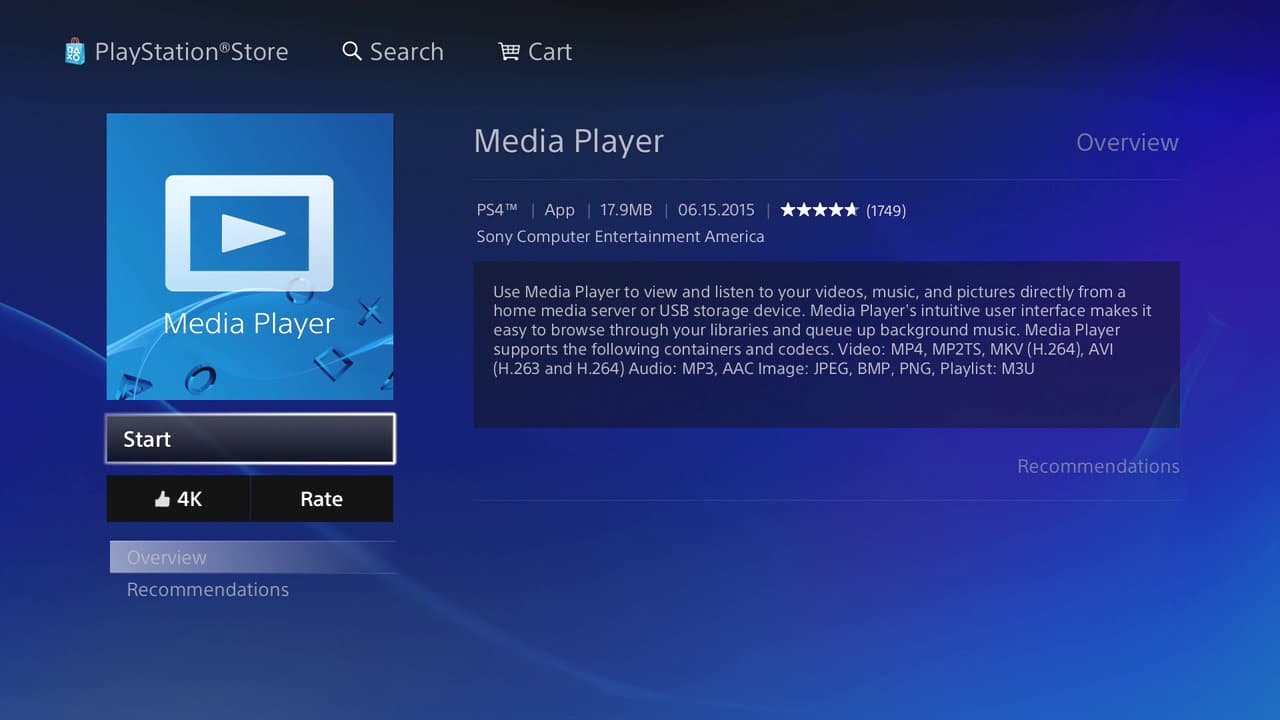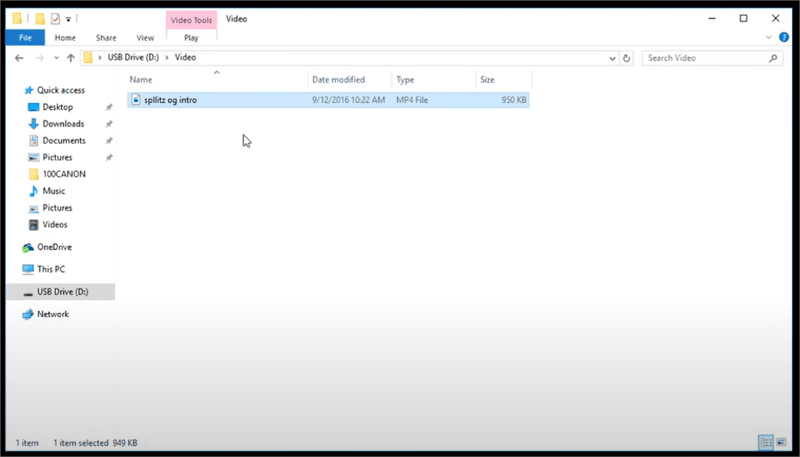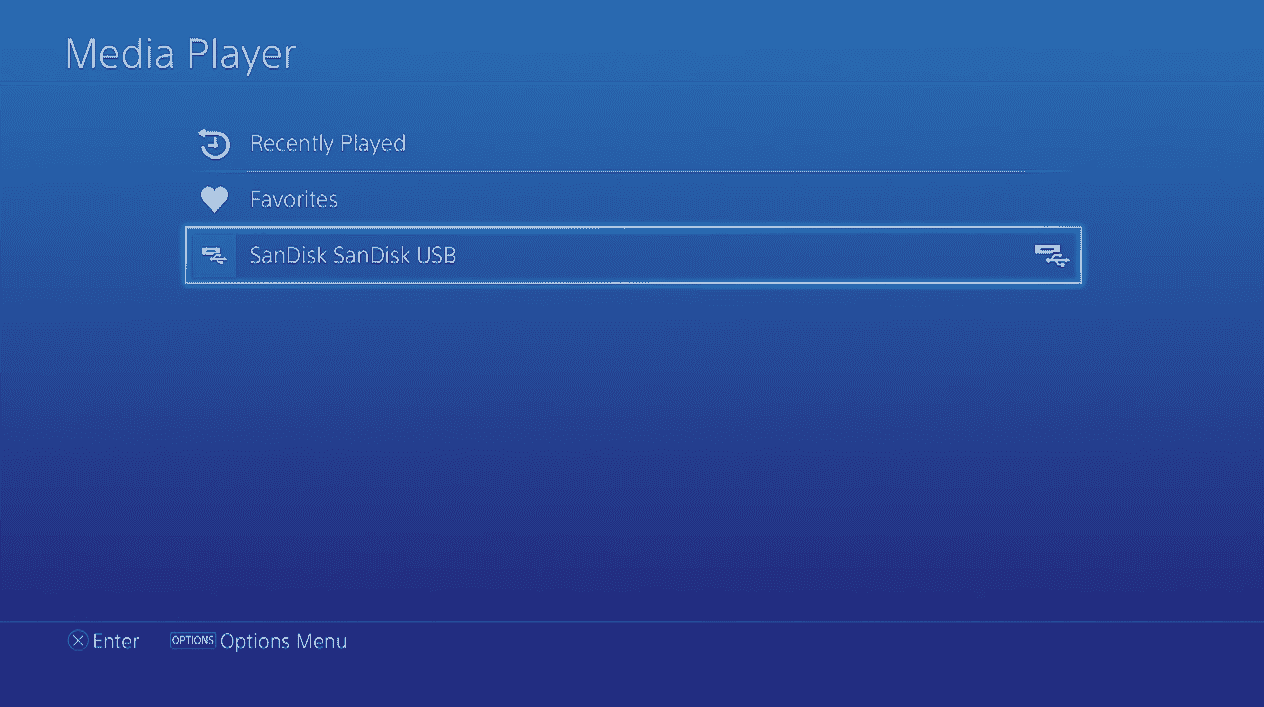在 PS4 上播放媒体:2024 年太容易了! |
您所在的位置:网站首页 › ps4播放usb › 在 PS4 上播放媒体:2024 年太容易了! |
在 PS4 上播放媒体:2024 年太容易了!
|
在 PS4 上播放媒体:2024 年太容易了!
撰稿 宝琳·门多萨 最后更新:January 18, 2024 现在,您可以与仅使用 PS4 游戏机玩您最喜欢的游戏和看几部电影的日子说“再见”! 在当今时代,PS4 访问媒体文件的功能现已推出! 您现在可能会认为您的 PS4 控制台是一个强大的工具,能够让您将喜爱的曲目或电影流式传输到 Netflix公司! 你没看错! 你现在可以 在 PS4 上播放媒体! 这让你开心吗? 我们打赌这有! 之前,用户非常担心PS4没有媒体播放功能。 但随着索尼不断追求卓越和改进,人们现在可以在他的 PS4 控制台上运行媒体播放器。 这可以下载并安装在 PS4 设备上,绝对可以用来在 PS4 上播放媒体文件。 只要连接到与 PS4 系统相同的 Wi-Fi 网络,它甚至可以显示来自 DLNA 服务器的内容。 当您阅读本文的每个部分时,您将了解如何最终在 PS4 上安装此媒体播放器并最终能够在 PS4 上播放视频和音乐的详细方法! 文章内容 第 1 部分。在 PS4 上播放媒体文件需要什么?第 2 部分。在 PS4 上播放媒体文件的两种方法第 3 部分。 在 PS4 上下载用于流式传输的 Apple Music 歌曲部分4。 概要 第 1 部分。在 PS4 上播放媒体文件需要什么?了解最终在 PS4 上播放媒体所需的重要事项非常重要。 在 PS4 上下载并安装媒体播放器当然,首要条件是在您的 PS4 系统上安装“媒体播放器”应用程序。 如果你还没有这个,你可以参考下面的指南来了解如何获得它。 打开您的 PS4 游戏机。 您必须确保它已连接到稳定的 Wi-Fi 网络。 在您的主屏幕或图书馆中,您会看到“媒体播放器”选项。 您只需要简单地选择它。 按“X”按钮执行此操作。 然后,选择“下载”选项,然后再次按“X”按钮。 下载并安装后,您只需在 PS4 上启动或启动媒体播放器即可。
您必须知道,虽然您可以在 PS4 上播放媒体,但您仍然无法在其上存储媒体文件。 因此,如果您要播放您拥有的那些本地文件,则必须准备好您的外部 HDD 或 USB 驱动器。 需要注意的是,PS4 支持 exFAT 和 FAT32 格式。 必须确保您将要使用的设备已相应格式化。 如果您希望在 PS4 上播放媒体文件,特别是视频文件,请记住 PS4 可以访问这些格式的文件——MP2 TS、AVI、MKV 和 MP4。 每个视频文件还必须对声音和图片使用正确的编解码器。 一个很好的例子是当你有一个 MKV 视频时。 它需要具有 AAC LC、MP3 或 AC-3 的音频编解码器。 否则,您在播放时将听不到任何声音。 当然,同样的要求也适用于流媒体音乐文件。 您的 PS4 控制台还支持特定的文件格式。 在这种情况下,您可以访问 AAC、FLAC 和 MP3 文件。 请务必记住,硬盘上包含音乐文件的文件夹应命名为“Music”,以便 PS4 能够检测到它。 现在您已经完全了解有关在 PS4 上播放媒体的这些重要事项。 然后让我们在进入第二部分时查看详细过程。 第 2 部分。在 PS4 上播放媒体文件的两种方法在这一部分,我们实际上将分享两种在 PS4 上播放媒体的方法——通过 MediaServer 和通过 U 盘。 我们将在本节中深入探讨每个问题,因此请继续阅读以了解与本文主题相关的更多详细信息。 通过媒体服务器使用媒体播放器在 PS4 上播放媒体文件如前所述,我们将在这里讨论每种方法。 因此,对于第一个,通过媒体服务器使用媒体播放器,这是您需要做的。 您的电脑和 PS4 必须连接到同一台服务器。 它还应该允许访问您的 PC 连接。 如果您使用的是 窗户8.1 PC 版,您应该遵循以下指南。 前往“电脑设置”。 点击“网络”选项。 您必须选择您当前使用的 Wi-Fi 路由器,它应该与您的 PS4 控制台在同一网络下。 将“查找设备和内容”选项切换为“开”。 返回“网络”,然后单击“家庭组”选项。 “音乐”、“图片”和“视频”的开关也必须转到“开”。 通过 USB 记忆棒使用媒体播放器在 PS4 上播放媒体文件通过媒体播放器在 PS4 上播放媒体的第二种方法是使用 U 盘。 同样,不要忘记本文第一部分中强调的重要说明——PS4 仅识别特定格式的文件。 因此,在 PS4 上访问它们之前,需要先转换 U 盘上的内容。 在您的 USB 驱动器上,将您想要在 PS4 上播放的所有媒体文件放入您选择的名称的文件夹中。
按照以上操作,您就可以在 PS4 上播放视频和音乐了。 您现在可以在玩您喜欢的游戏的同时享受您最喜爱的音乐! 既然您了解了上述有关如何在 PS4 上播放媒体文件的详细信息,您的游戏体验肯定会提升到一个更高的水平! 如果您喜欢在玩游戏时播放音乐,尤其是 Apple Music 中的曲目,那么下一节的内容一定会让您受益。 如果你有兴趣继续前进。 第 3 部分。 在 PS4 上下载用于流式传输的 Apple Music 歌曲我们已经知道如何在 PS4 上播放媒体。 但是,如果您特别想听您最喜欢的 Apple Music,您会受到文件格式及其保护措施的限制。 要开始收听 Apple Music 歌曲,必须先删除它们的 DRM 加密,并且必须将它们的格式转换为受支持的格式,例如 MP3。 在这种情况下,我们需要可信赖的专业软件应用程序的帮助。 我们总是有 TunesFun 考虑到 Apple Music Converter。 为什么您会选择使用它而不是其他应用程序? 那么, TunesFun 苹果音乐转换器 是一个可以做的软件应用程序 Apple Music DRM删除 和文件转换在短时间内。 它支持多种输出格式,包括 PS4 支持的格式,例如 MP3。 尽管速度足够快,但您可以放心,文件的所有 ID 标签和元数据信息(包括其原始质量)都将得到保留。 如果你想 将音乐添加到 Google 幻灯片、TikTok 或 Premiere Pro 免费, TunesFun Apple Music Converter 可以帮助您! 这适用于 Windows 和 Mac,因此在您的计算机上安装它肯定不是问题。 每个人也应该能够很好地使用它,因为它具有旨在满足初学者需求的导航功能。 这是通过以下方式下载和转换 Apple Music 歌曲的方法 TunesFun 苹果音乐转换器。 免费尝试 免费尝试 步骤1。 下载该应用程序并将其安装在您的 PC 上。 安装过程后立即启动它。 在主屏幕上,您将看到预览选项并选择要转换的歌曲。
第2步。 选择 PS4 支持的输出格式。 选择MP3永远是最好的推荐。
步骤#3。 设置完所有内容后,点击“转换”选项。
步骤4。 文件将被转换并很快在您的 PC 上可用。 由于歌曲现在是 PS4 支持的格式,您可以按照第三部分中介绍的第二种方法将它们保存到 USB 并在 PS4 上访问它们。
有些用户可能认为,为了在 PS4 上播放媒体,需要研究很多东西。 幸运的是,现在可以轻松得多。 无法将媒体文件存储在 PS4 上可能有点令人失望,但重要的是您可以随时访问它们。 关于音乐流媒体,了解像 TunesFun 苹果音乐转换器 可以帮助 Apple Music 转换! 免费尝试 免费尝试 |
【本文地址】
今日新闻 |
推荐新闻 |